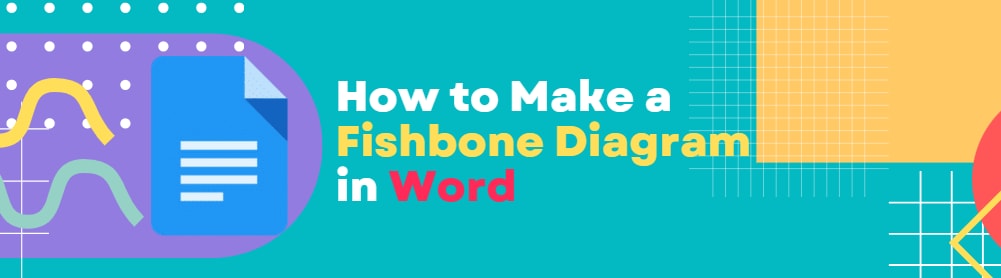
Desde el ámbito de la salud hasta la ingeniería, la gestión de proyectos y las unidades de control de calidad, los diagramas de espina de pescado se utilizan para resolver problemas y determinar relaciones de causa y efecto. Sencillos y efectivos, estos diagramas se incorporan en informes industriales para visualizar y comprender información compleja de manera más clara.
Microsoft Word es una herramienta fundamental para la documentación profesional, gracias a su capacidad para manejar informes con mucho texto de manera eficiente. Aunque la mayoría de las personas crean gráficos básicos en Microsoft Word, el diagramado no es su mejor atributo, y hay buenas razones para ello. Está diseñado como un procesador de texto para la creación de documentos y texto, no para elementos visuales.
Por lo tanto, crear un diagrama de espina de pescado en Word con formas limitadas y opciones de formato manual puede llevar tiempo y esfuerzo. Para reducir el tiempo necesario para crear un diagrama de espina de pescado, es mejor utilizar una herramienta virtual como Wondershare EdrawMind, que cuenta con diseños preconstruidos, infografías, herramientas de personalización y soporte para múltiples archivos. Abordaremos ambos programas en esta guía detallada. ¡Así que no te pierdas!
En este artículo
Cómo hacer un diagrama de espina de pescado en Word
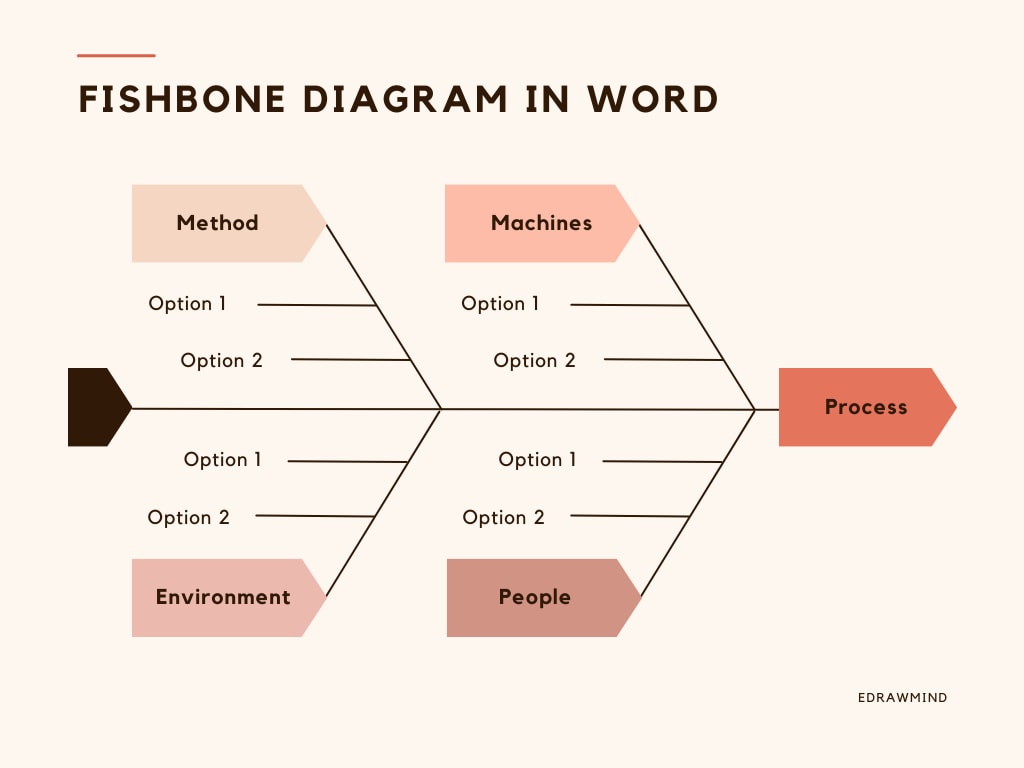
Microsoft Word es una opción popular para la creación de documentos. Aunque es una excelente herramienta para informes con mucho texto, puede que no te guste su funcionalidad limitada para la creación de diagramas. No cuenta con opciones de formato, formas y plantillas, lo que dificulta realmente la creación de diagramas como el de la espina de pescado. ¿Quieres una solución fácil? Pasa a la siguiente sección.
Sin embargo, si no tienes otra opción, aquí tienes cómo hacer un diagrama de espina de pescado en Word.
Paso 1: Preparar
La clave para un diagrama de espina de pescado exitoso comienza con la planificación. Para ello, reúne a tu equipo, programa una reunión y haz una lluvia de ideas. Toma nota de la declaración del problema, las posibles causas y sus factores contribuyentes para facilitar los pasos de dibujo más adelante.
Paso 2: Crear un esquema
Cuando tengas la información clave, abre MS Word y haz clic en Nuevo para abrir un documento en blanco.
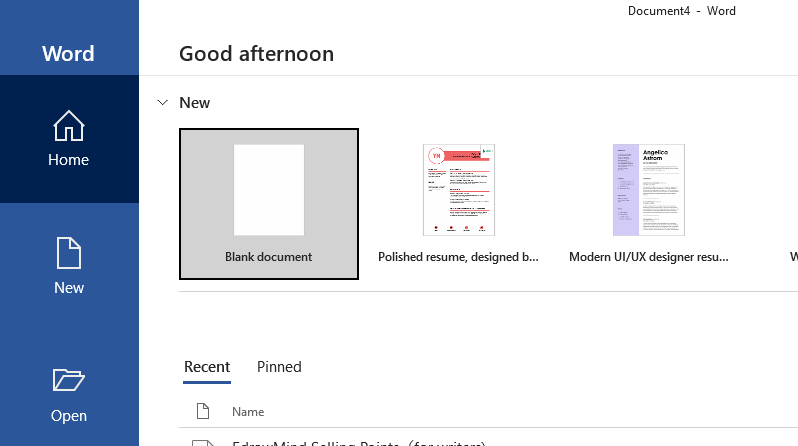
Ahora, cambia la orientación de la página seleccionando Diseño > Orientación > Paisaje. Esto ampliará el espacio del lienzo para que puedas expandir cómodamente el diagrama de espina de pescado.
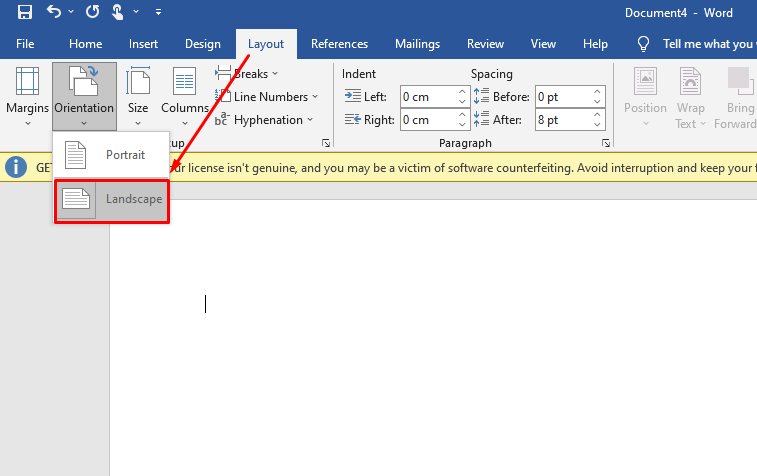
Lamentablemente, no hay plantillas predefinidas de diagramas de espina de pescado en Word. Por este motivo, tendrás que agregar todo manualmente.
Ahora, sigue adelante y elabora un esquema. Añade una forma para la declaración del problema y vincúlala con una línea horizontal recta para la espina dorsal del pez. Puedes lograrlo seleccionando Insertar > Formas > Flecha de tu preferencia. Igualmente, agrega formas para las causas o las costillas del pez. Para este diagrama, vamos a usar óvalos.
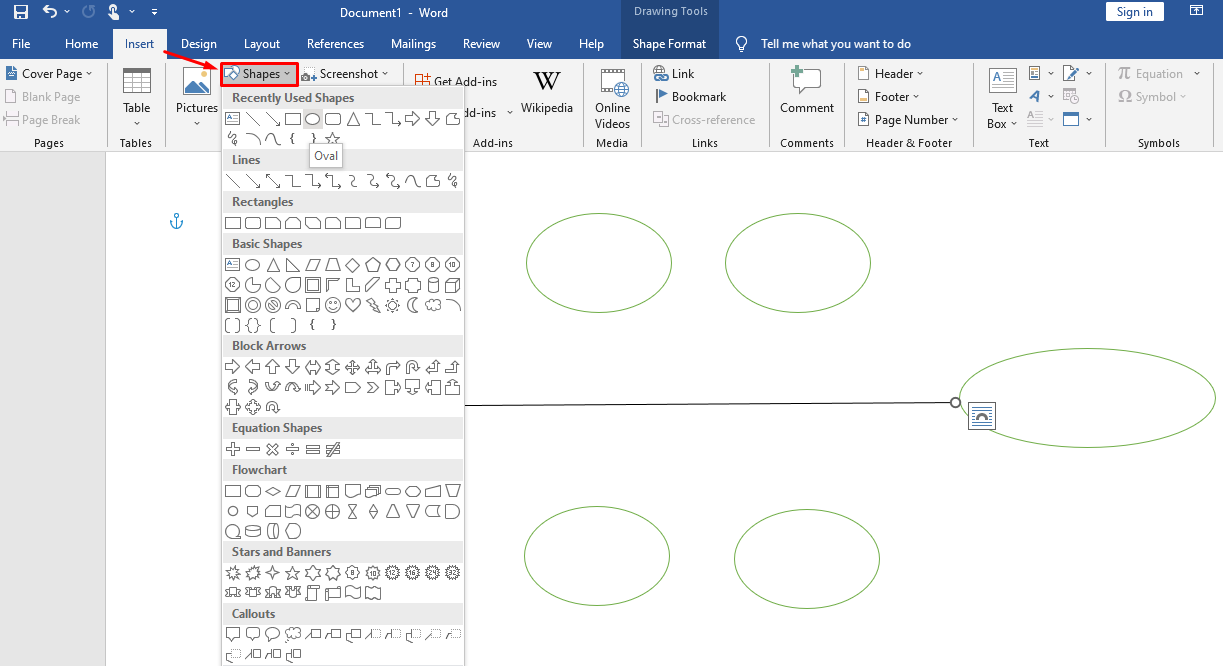
Una vez que hayas agregado óvalos para la declaración del problema y las causas, hay que vincularlos con la espina dorsal del pez. Puedes conectarlos con líneas rectas. Entonces, de nuevo, ve a Insertar > Formas y elige cualquier línea de la biblioteca de formas.
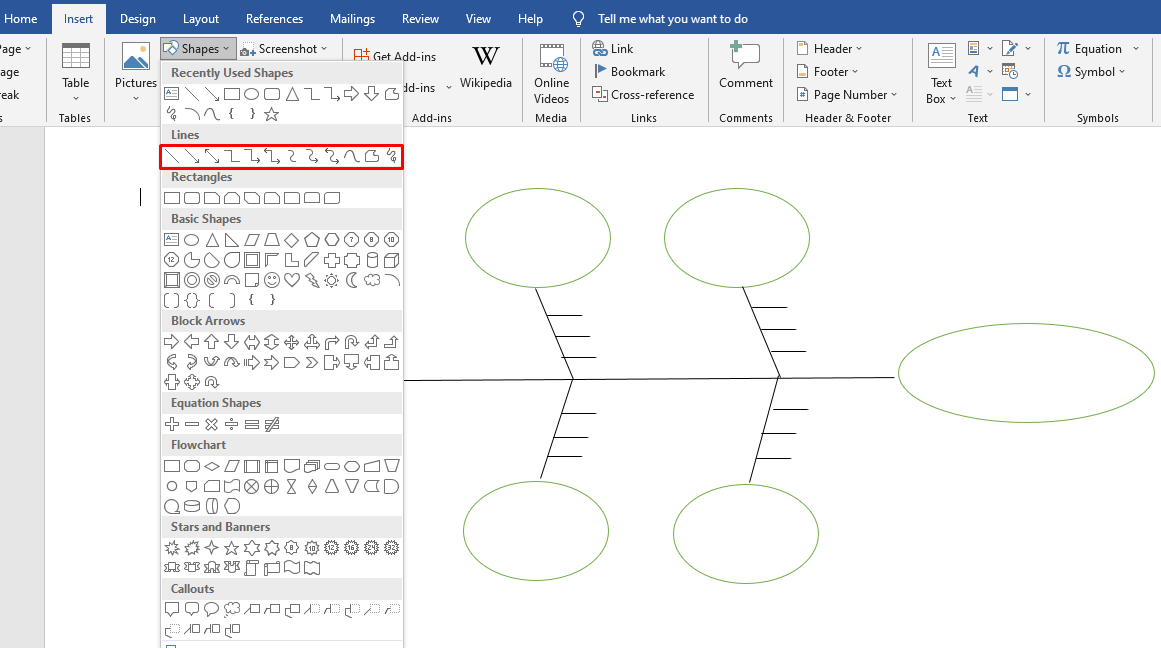
Paso 3: Añadir texto
Ahora que el contorno del diagrama de espina de pescado está completo, puedes agregar texto usando estos dos métodos.
- Haz clic con el botón derecho en cualquier forma y selecciona Agregar texto para escribir sobre ella.
- Haz clic en Insertar > Cuadro de texto en la barra de herramientas superior para la categoría de subcausas.
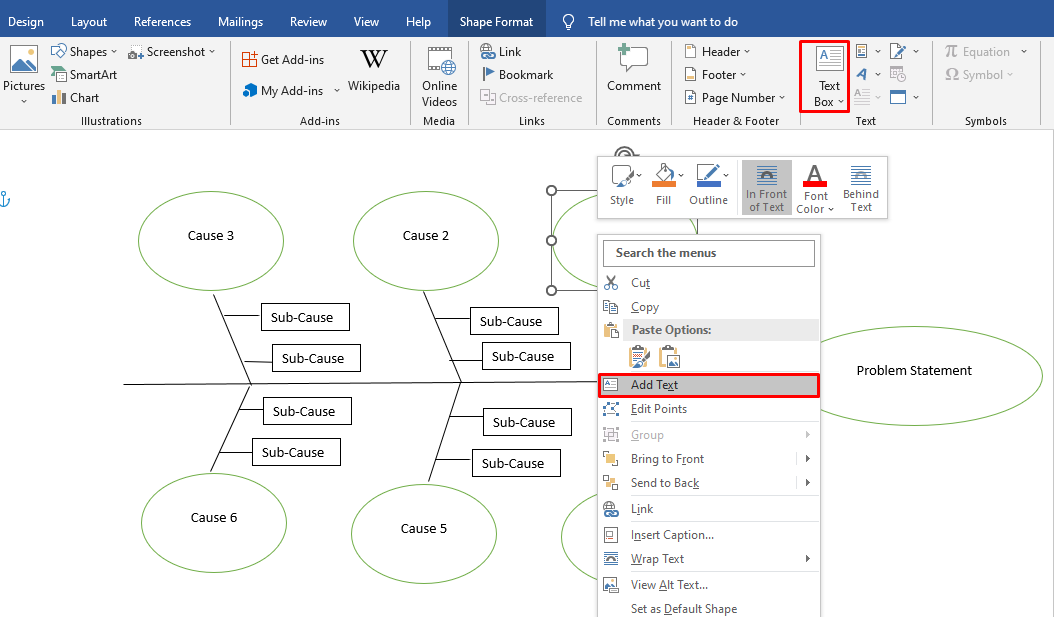
Paso 4: Formatear el diagrama
Tu diagrama sigue el diseño predeterminado de Word. Sin embargo, podrías hacerlo más atractivo visualmente. Cambiar el formato y los colores del diagrama es una excelente manera de captar la atención del público. Lamentablemente, MS Word no tiene temas preestablecidos. Por lo que la única opción es cambiar manualmente el formato de cada forma.
Haz doble clic en cualquier forma, y se abrirá una pestaña de Formato en la barra de herramientas. Desde aquí, puedes cambiar su color, contorno, grosor de línea y otros detalles de formato.
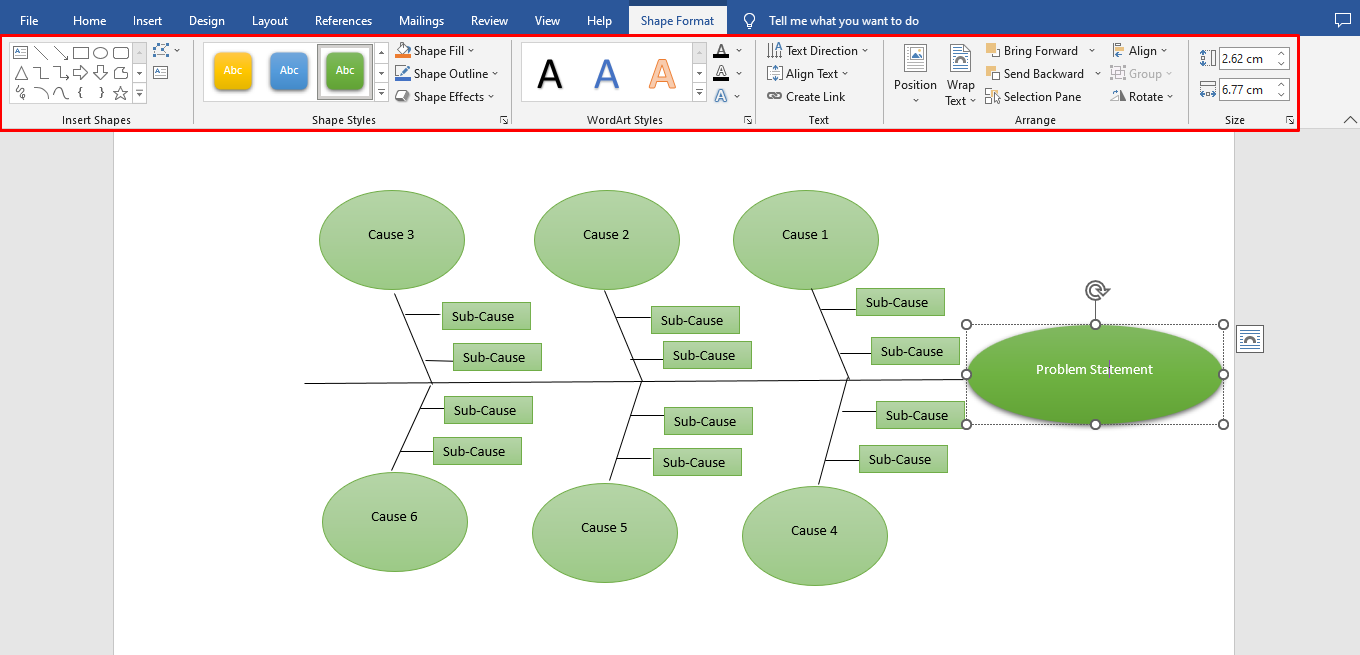
Paso 5: Descargar el diagrama
¡Felicidades! Tu diagrama de espina de pescado está listo. Dirígete al menú Archivo > Guardar como > Ubicación preferida desde la esquina superior izquierda.
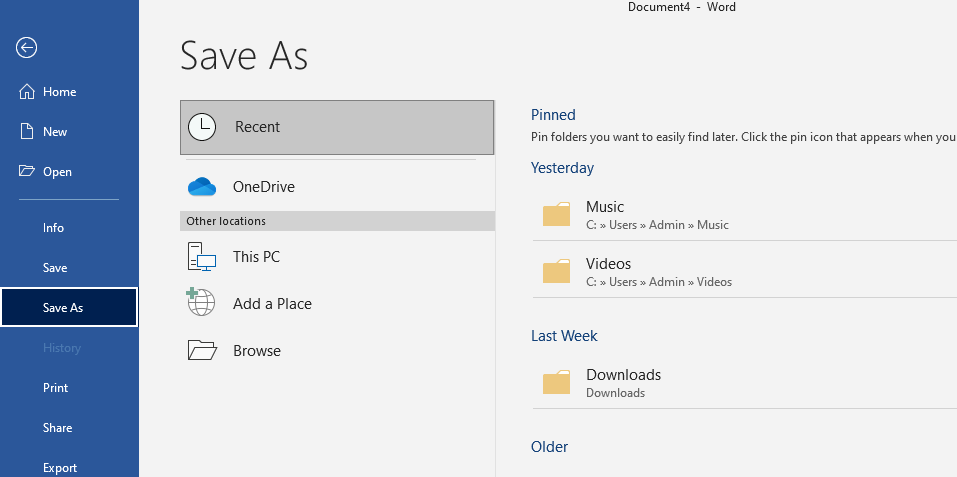
Cómo hacer un diagrama de espina de pescado en EdrawMind
Hacer un diagrama de espina de pescado en Word lleva tiempo, paciencia y esfuerzo. Por lo tanto, no te limites a una sola herramienta; prueba el espacio virtual de EdrawMind. Te permite crear el diagrama de espina de pescado utilizando plantillas gratuitas y herramientas de formato rápido. También puedes exportar el diseño final en formato Word, facilitando su integración en informes y documentos industriales.
Con esto, continuemos y veamos cómo hacer un diagrama de espina de pescado en EdrawMind desde cero o utilizando una plantilla gratuita.
- En primer lugar, descarga la versión de escritorio de EdrawMind y registra tu correo electrónico si es la primera vez que lo utilizas.
- Inicia sesión en la cuenta y continúa.
Método 1: Hacer un diagrama de espina de pescado desde cero
Paso 1Crear un esquema
Haz clic en Nuevo > Diagrama de espina de pescado desde el panel de control para comenzar a trabajar en el esquema del diagrama de espina de pescado.

Ahora que observas una estructura inicial de espina de pescado en el panel de edición, es momento de desarrollarla. Agrega temas y subtemas desde la barra de herramientas superior o haciendo clic derecho en el botón Tema principal en el lienzo. De este modo, puedes personalizar los campos de causas y subcausas según tus preferencias.
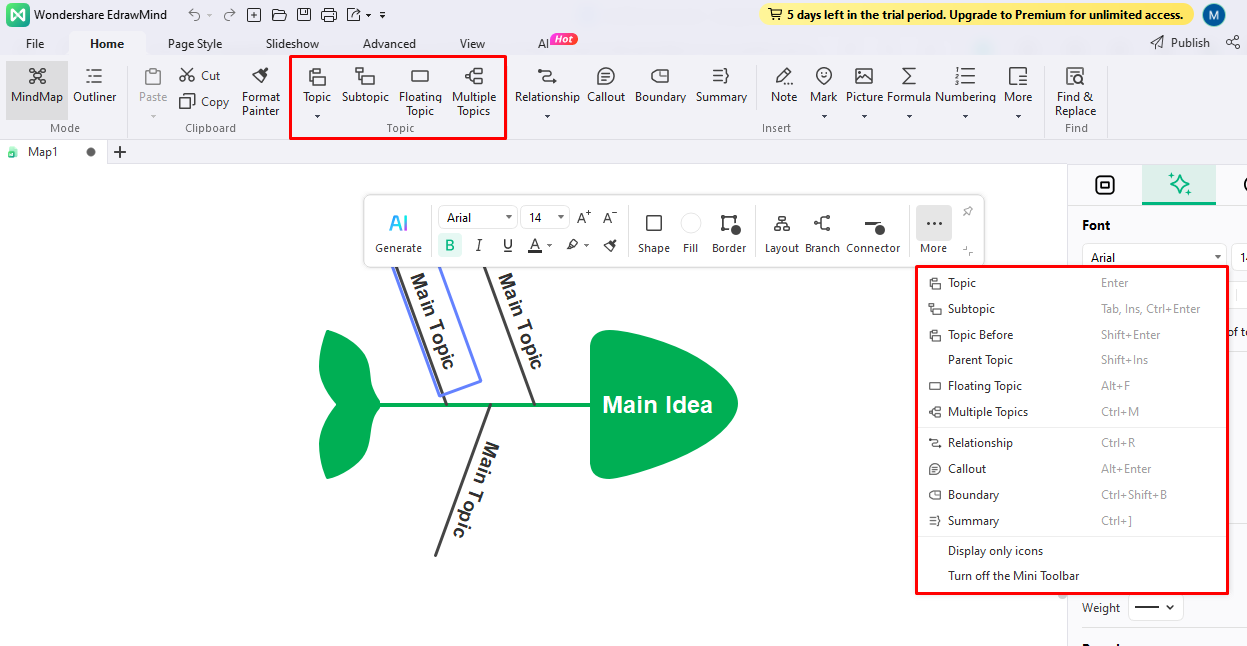
Si ya tienes un esquema y no quieres perder tiempo añadiendo manualmente temas y subtemas, cambia al Modo de esquema desde la esquina superior izquierda. Edita los datos en un formato de esquema y haz clic en Mapa mental; el texto cambiará automáticamente a una estructura similar a la de un pez.
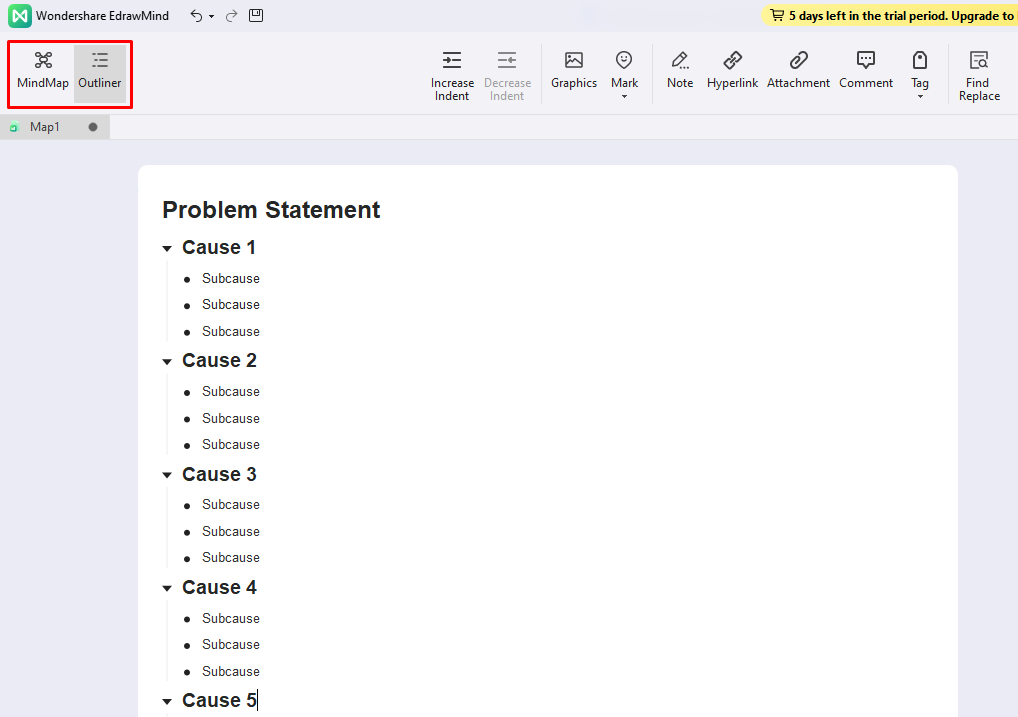
Paso 2Personalizar diagrama
Una representación visual impactante y ordenada es la manera adecuada de mantener a tu audiencia interesada. Luego, dirígete a Estilo de página en la barra de herramientas superior y cambia el formato del diagrama. Te permite modificar el tema, color de fondo, forma y estilo de fuente con tan solo unos clics.
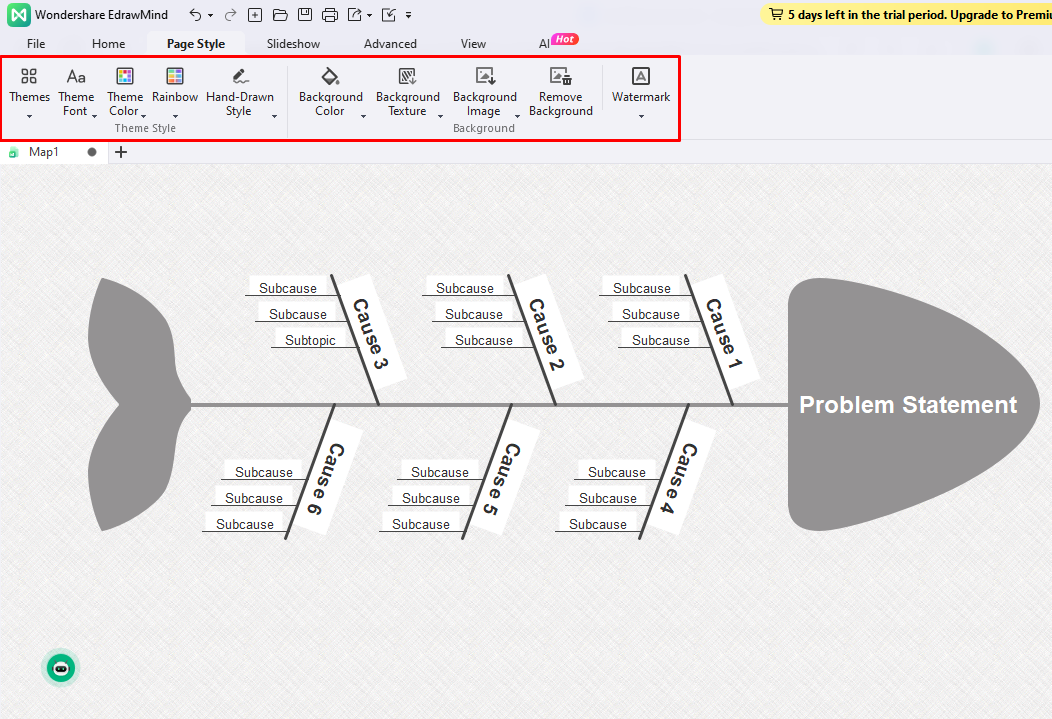
Método 2: Crear un diagrama de espina de pescado utilizando plantillas
Una mejor manera de abordar proyectos con plazos ajustados son los diseños predefinidos de espina de pescado de EdrawMind. Simplifica los pasos y requiere un esfuerzo y tiempo mínimo. Así que, veamos cómo puedes crear un diagrama de espina de pescado utilizando plantillas en la mitad del tiempo.
Paso 1Seleccionar una plantilla
Ve a Galería de plantillas desde el panel de EdrawMind y filtra los resultados de búsqueda seleccionando Espina de pescado en la Categoría de diagramas. Encontrarás varios ejemplos de diagramas de espina de pescado. Desplázate hacia abajo para encontrar la opción adecuada para tu tarea y haz clic en Duplicar.
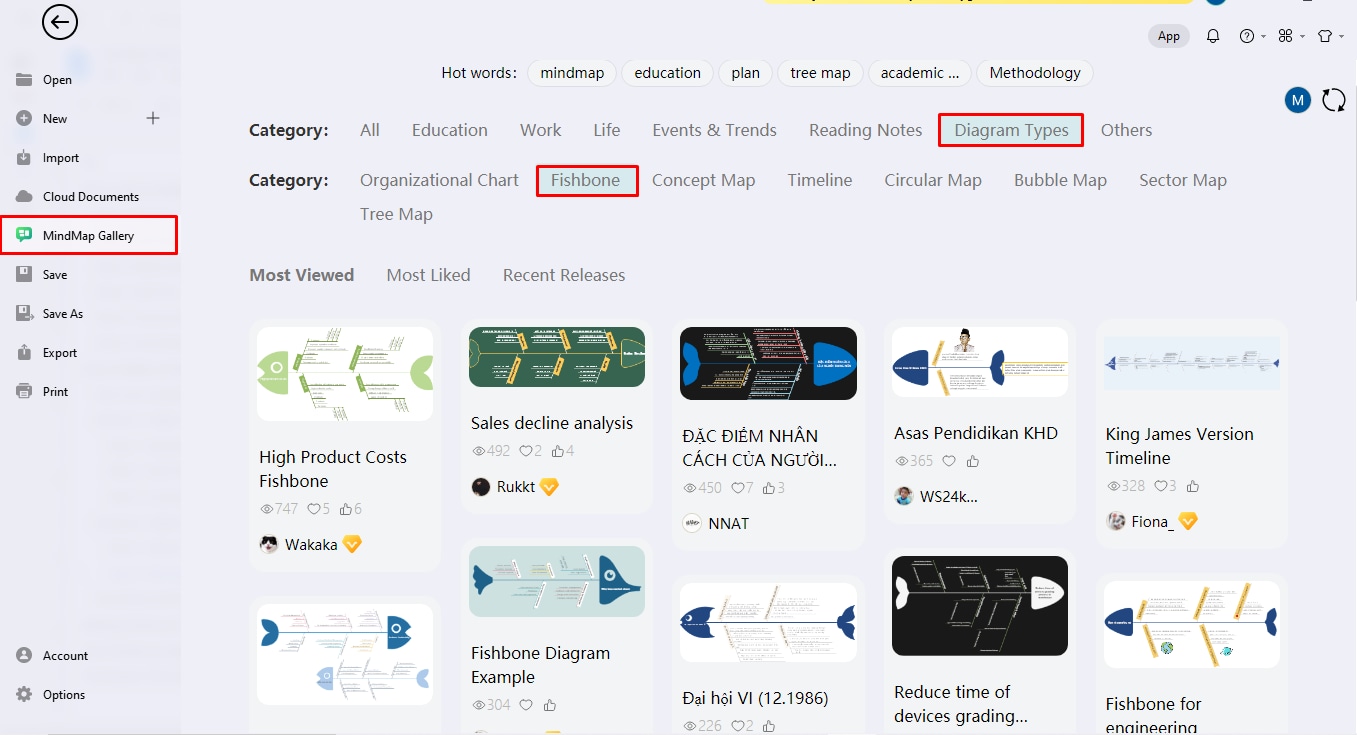
Paso 2Editar los datos
Cuando se abre la plantilla en el panel de edición, puedes agregar o eliminar Temas y Subtemas desde la barra de herramientas superior. Verifica la información después de haber finalizado el esquema del diagrama de espina de pescado.
Cuando lo veas claro, modifica la apariencia del diagrama cambiando el tema, la paleta de colores y los estilos de fuente desde el panel de configuración de información en el lado derecho.
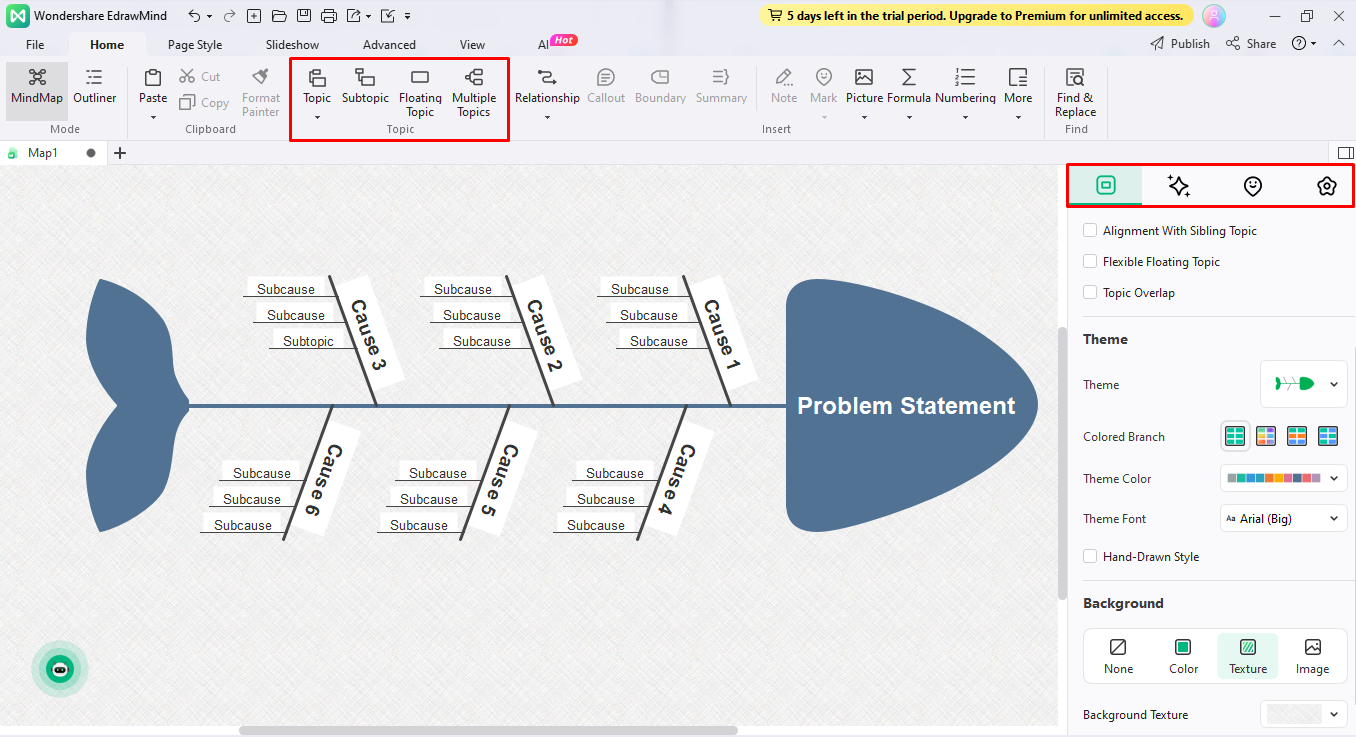
Paso 3Descargar y compartir el diagrama de espina de pescado
¡Ya está! Tu diagrama de espina de pescado está listo. Ahora, descarga tu diagrama. En EdrawMind, puedes exportar tu diseño en formato Word, lo que te permite ajustarlo a las necesidades de tu organización. Para ello, selecciona Archivo > Exportar > Word desde la esquina superior izquierda.
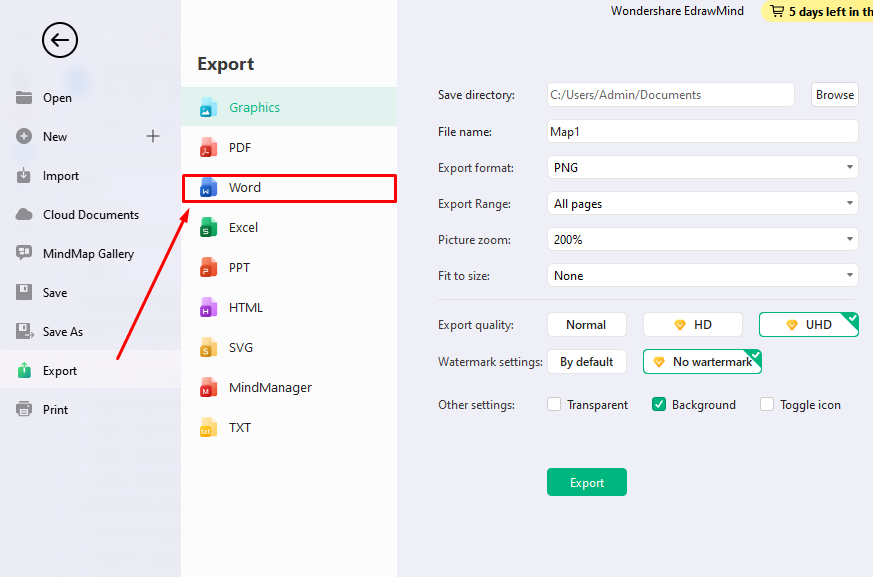
EdrawMind también facilita compartir el diagrama final. Solo necesitas hacer clic en Compartir en la esquina superior derecha y ajustar los permisos.
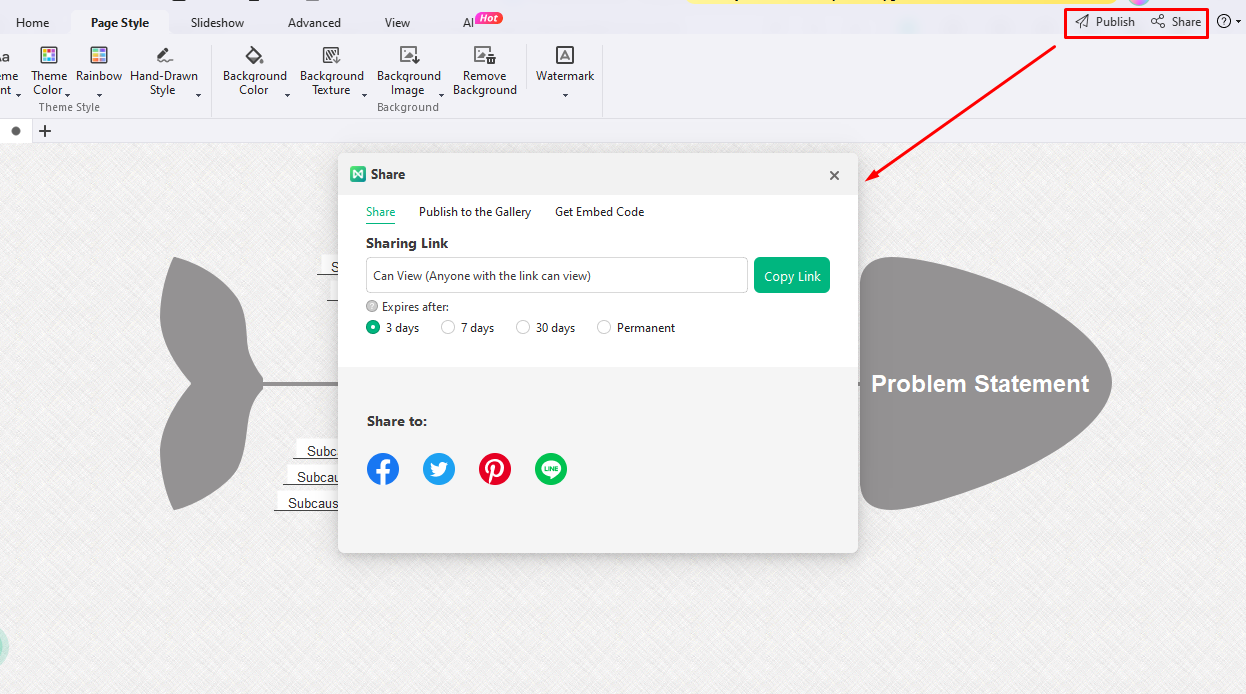
Hacer un diagrama de espina de pescado en Word y en EdrawMind
Microsoft Word contra Wondershare EdrawMind: ¿Cuál es mejor para hacer un diagrama de espina de pescado? Comparemos ambos y veamos cuál herramienta se ajusta mejor a tus necesidades.
1. Microsoft Word
- Una interfaz conocida con herramientas accesibles.
- Opciones de formato manual (esquema de color, contorno de forma, grosor de línea, bordes y más).
- Te permite incorporar diagramas en informes.
2. Wondershare EdrawMind:
- Alcance de diagramas (más de 6000 plantillas gratuitas, que incluyen diseños de espina de pescado e infografías compatibles).
- Función de convertir esquema a diagrama de espina de pescado con un solo clic para usuarios no técnicos.
- Una interfaz fácil de usar con herramientas accesibles.
Herramienta para crear un diagrama de espina de pescado
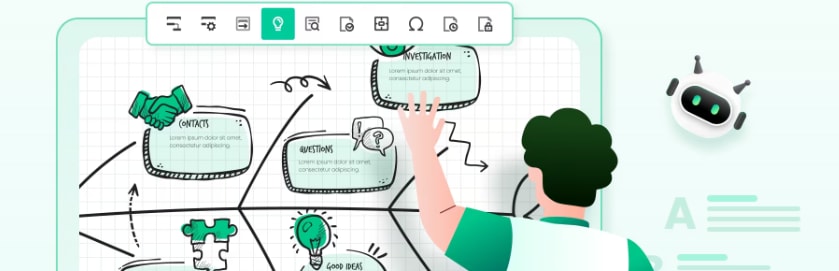
Crea un diagrama de espina de pescado va más allá de colocar formas en el lienzo y conectarlas. Involucra diversas etapas de lluvia de ideas, discusiones en equipo y compartir comentarios.
¡Entra en EdrawMind! Este espacio de trabajo virtual te proporciona asistencia en la creación de diagramas, gestión de equipos y una función de mapas mentales. Entonces, puedes debatir, reflexionar y crear tus diagramas de espina de pescado con tan solo unos clics. Hablemos sobre por qué es una excelente alternativa a Word.
- Mapas mentales AI con un solo clic: Puedes diseñar mapas de procesamiento para recopilar respuestas a tus sesiones de lluvia de ideas de espina de pescado en cuestión de segundos.
- Diseños preconstruidos: Cuenta con más de 6000 plantillas preconstruidas, que incluyen ejemplos de diagramas de espina de pescado, lluvias de ideas y mapas de procesamiento.
- Almacenamiento en la nube: Puedes guardar automáticamente y acceder a tus diseños en cualquier lugar y en cualquier momento.
- Permite colaboración en tiempo real: Permite a los miembros del equipo ver, editar y proporcionar comentarios sobre tus diseños.
- Compatibilidad con múltiples formatos: ¿Quieres integrar tus diagramas en presentaciones y documentos? EdrawMind te permite exportarlos en formatos como PPT, Word, PDF y más.
Conclusión
Deja de tardar tanto tiempo en crear un diagrama de espina de pescado en Word. Puede ser una práctica común, pero no es obligatorio. Nuestra familiaridad con la interfaz y la conveniencia de dibujar un diagrama dentro de informes pueden sonar tentadoras al principio. Sin embargo, la ausencia de plantillas, formas limitadas y el formato manual pueden hacerlo agotador, un reto y que consuma mucho tiempo.
Lo ideal es utilizar una herramienta profesional de diagramación como EdrawMind, que te permite crear diagramas de espina de pescado con plantillas gratuitas y herramientas de personalización rápida en cuestión de minutos. Además, admite múltiples formatos de archivo, lo que te permite descargar el diagrama final en un archivo de Word. Entonces, ¿por qué complicarse cuando tienes una opción más sencilla?




